Byt enkelt till Windows 10 med dessa metoder!
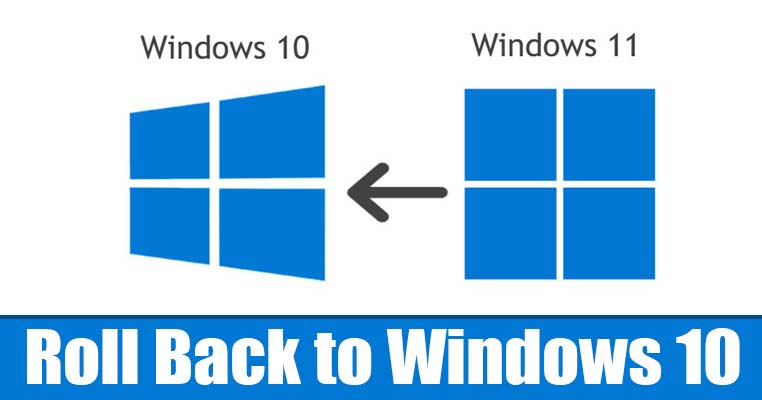
Tidigare i veckan lanserade Microsoft sin första förhandsversion av Windows 11 till Insider Program-deltagare. Så om du redan har gått med i Windows Insider-programmet är du berättigad att ladda ner och installera den första förhandsversionen av Windows 11.
Jämfört med Windows 10 har Windows 11 ett mer raffinerat utseende. Dessutom introducerade det nya operativsystemet från Microsoft massor av användbara funktioner. Men trots Windows 11:s funktioner och anpassningsalternativ länkar många användare inte operativsystemet.
Det beror på att det nya operativsystemet från Microsoft har massor av buggar som skapar problem med Start-menyn, Aktivitetsfältet och mer. Dessutom har många användare svårt att anpassa sig till den nya designen av Windows 11.
Steg för att återgå till Windows 10 från Windows 11
Så om du också ogillar det nya Windows 11-operativsystemet kan du välja att gå tillbaka till den tidigare versionen. Den här artikeln kommer att dela en steg-för-steg-guide om hur du återgår till Windows 10 från Windows 11 insiderförhandsvisning. Låt oss kolla in.
Steg 1. Först och främst, öppna Inställningar på din Windows 11-dator.
Steg 2. På sidan Inställningar, klicka på alternativet ‘Windows Update’.
Steg 3. På den högra panelen klickar du på “Avancerade alternativ”
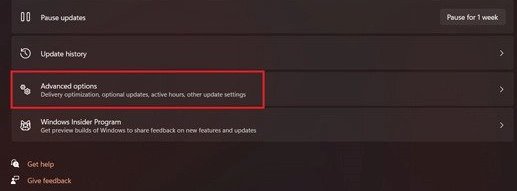
Steg 4. Under Avancerade alternativ klickar du på fliken “Återställning”.
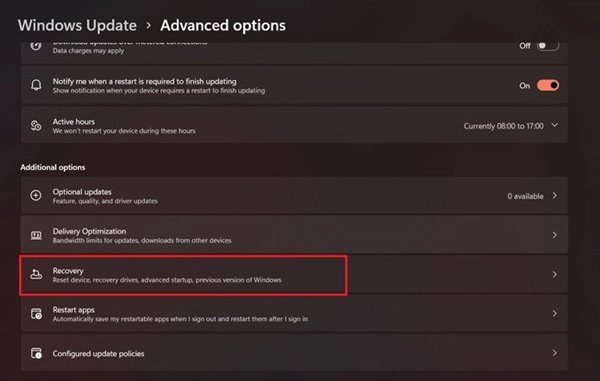
Steg 5. På Återställningsalternativet, klicka på “Gå tillbaka”-knappen bakom den tidigare versionen av Windows.
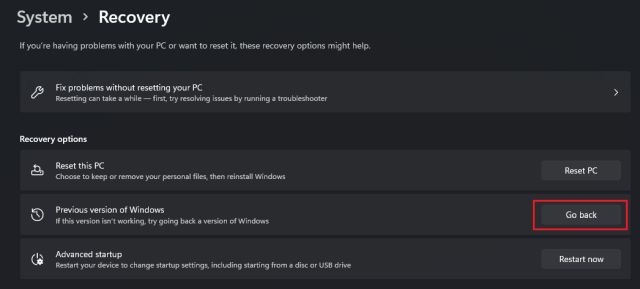
Steg 6. Nu kommer du att se en prompt. Den kommer att be dig välja anledningen till att du vill återgå till Windows 10. Välj lämplig orsak och klicka på “Nästa”.
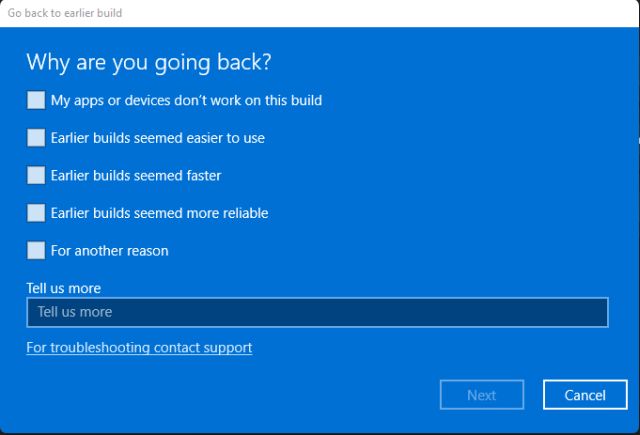
Steg 7. På nästa sida klickar du på knappen “Nej, tack”.
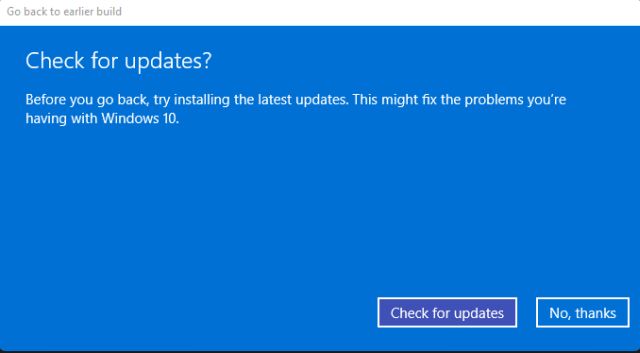
Steg 8. På nästa sida kommer du att få några detaljer. Klicka på knappen “Nästa” för att fortsätta.
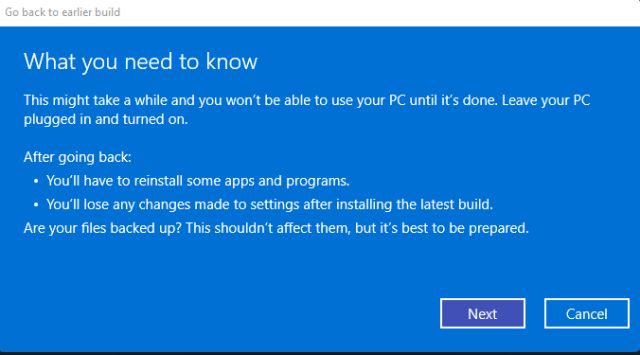
Steg 9. Slutligen klickar du på alternativet “Gå tillbaka till tidigare konstruktion”.
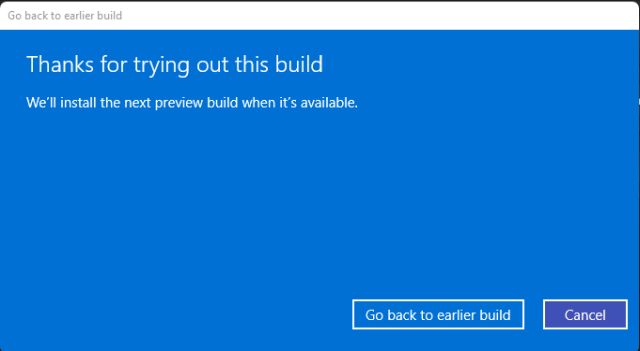
Det är allt! Du är färdig. Så här kan du återgå till Windows 10 från Windows 11.
2. Återgå till Windows 10 efter 10 dagar
Tja, som standard ger Microsoft dig en 10-dagars tidsram för att återgå till en specifik konstruktion/version. Så du skulle behöva utföra en systemåterställning inom 10-dagarsperioden. Om den perioden har passerat kommer Windows 11 att radera mappen ‘Windows.old’ och du kommer inte att kunna återgå till Windows 10.
För att återställa Windows 10 från Windows 11 efter tio dagar måste du följa Hur man återställer Windows-uppdateringar efter 10 dagars gräns. I den guiden har vi delat en steg-för-steg-handledning om hur du återställer Windows-uppdateringar efter 10 dagar.
Så den här guiden handlar om hur du återgår till Windows 10 från Windows 11. Jag hoppas att den här artikeln hjälpte dig! Dela det också med dina vänner. Om du har några tvivel relaterade till detta, låt oss veta i kommentarsfältet nedan.